2018年6月5日。instagramはインフィード投稿から直接購入する事が出来るショッピング機能を日本国内での導入開始を発表しましたね。
これまでInstagramを用いてビジネスに活用するアカウントではFacebookページと連携して「電話する」「メール」「道順」などのボタンを追加、ウェブサイトのURLの掲載をしてきましたが、今回日本でも導入が開始された「ショッピング機能」を加える事で更にビジネスとコミュニティの有意義な繋がりを促進する事が出来るようになりました。
Instagramのショッピング機能とは?
Instagramのショッピング機能とは、フィード投稿する画像内の商品に商品名や価格を記載できる「タグ」をつける事が出来る機能です。タグ付けされたタグをタップする事でその商品の詳細や価格を掲載したページを表示させ、購入ページへの誘導が可能となります。
これまでもInstagramはブランディングや集客ツールの1つとして活用できていましたが、この「ショッピング機能」が追加される事で、「これ欲しい」「もっと詳細を知りたい」と購買意欲が高まった状態のユーザーによりシームレスにアプローチする事が出来ますね。

これまではアップされている画像に対してURLを記載していても機能上直接ページに飛べなかったし、プロフィール内にもホームページのURLを1つしか記載出来なかったから、商品にたどり着くまで時間がかかっていましたしね。
「DMにて詳細を送ります」といったコメントのやりとりをよく見かけますが、これからはこのショッピング機能でユーザーの利便性も良くなりますね。
Instagramのショッピング機能の導入方法は?
ではこの新たに追加されたInstagramのショッピング機能はどのようにして導入するのでしょうか。
1.ビジネスで、提供者契約 とコマースポリシー に準拠した物理的な商品を販売していること
2.Instagramアカウントがビジネスプロフィール に移行済みであること
3.Instagramアカウントが所有権のあるFacebookページと接続されていること
4.Facebookページでショップセクションを追加 もしくはビジネスマネージャでカタログを作成 していること
あるいはBASE、EC-CUBEなどカタログ作成をサポートする国内事業者のECプラットフォームと連携する
この様に4つの条件を満たす必要があります。この条件を満たすとアカウント審査が行われ、製品のタグ付けできるようになります。
Instagramをビジネスプロフィールに移行する方法
ビジネスプロフィールに移行する方法は以下の様な手順で行います。
まず、プロフィール画面から「プロフィールを編集」をタップします。あ、ほぼビジネスとして使用していないガッツリプライベートアカウントなのでそこは気にしないでくださいw
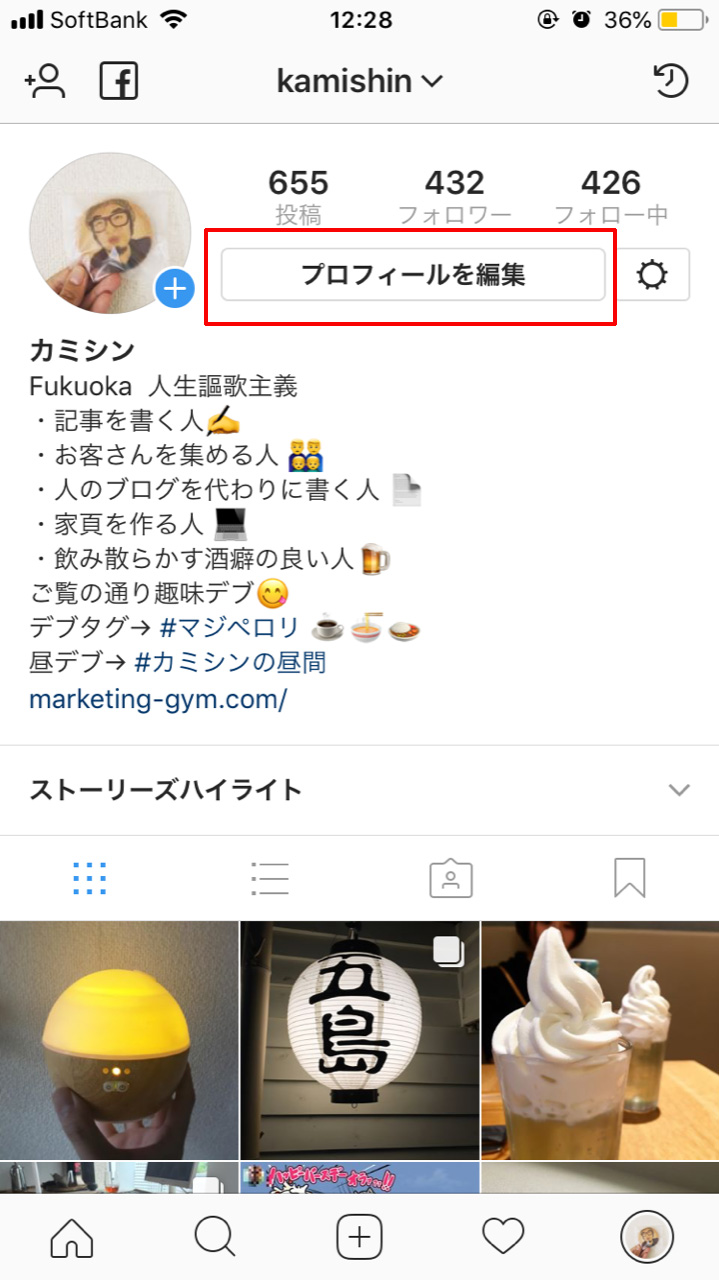
次に「Instagramビジネスアカウントをお試しください」というテキストをタップします。
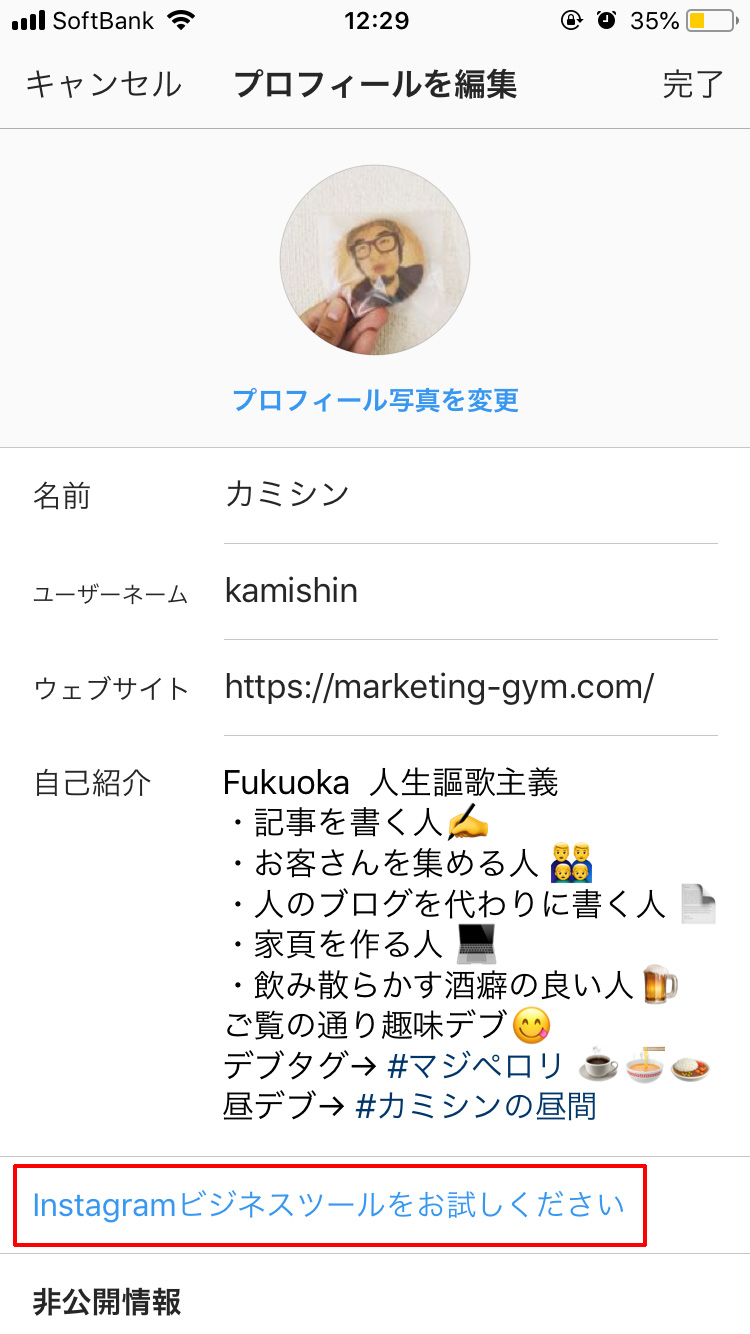
続いて、管理しているFacebookページのアカウントの一覧が出てきますので、該当するページを選択します。
Facebookページをまだ作成していない方は関連記事の手順を追って作成してください。
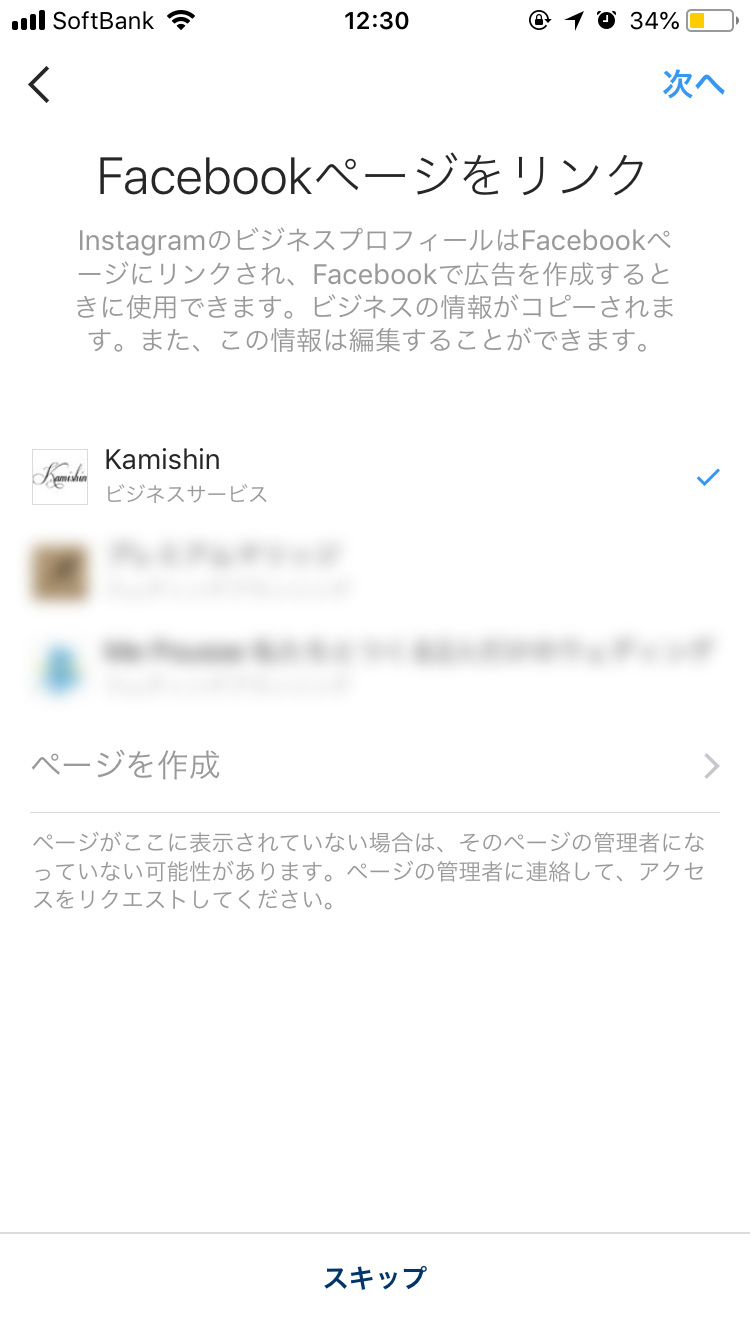
タップするとこの様な画面に移行します。ここで非公開アカウントになっていると、ビジネスプロフィールを使えませんので、アカウント非公開の方は切り替えて下さい。
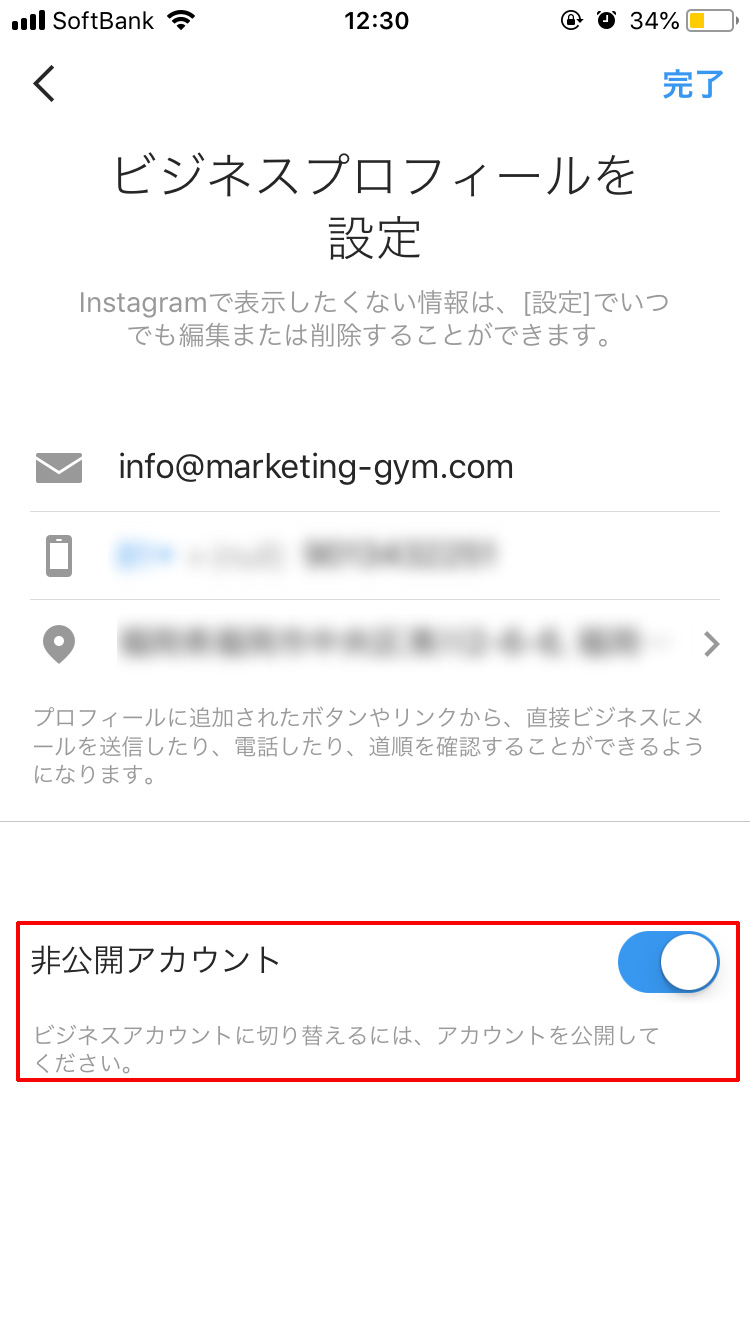
登録が完了すると、「広告を作成」するボタンが追加されると共に、プロフィールに「電話する」「メール」「道順」が表示されます。これで終了です。
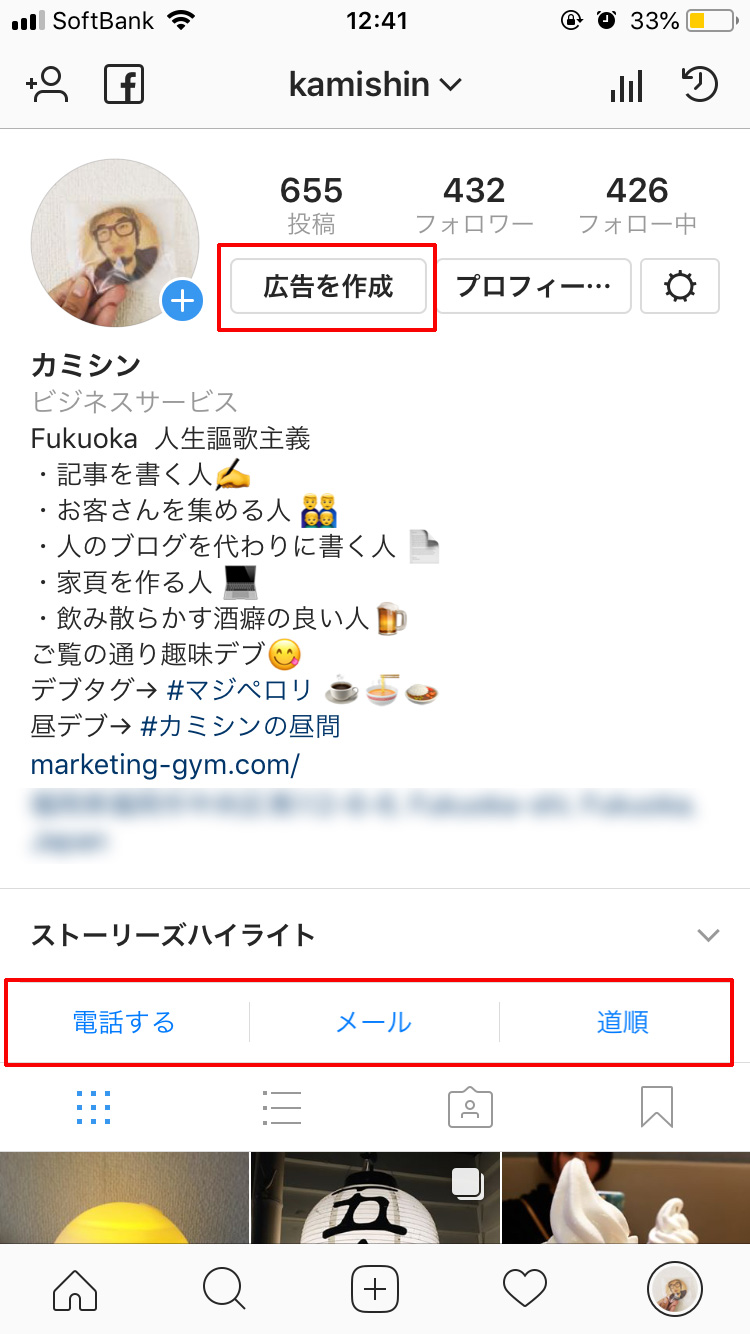
条件4の「Facebookページでショップセクションを追加 もしくはビジネスマネージャでカタログを作成 していること」に関してはテキストリンク先のガイドに従ってショップセクションの追加もしくはビジネスマネージャでカタログを作成してください。
カタログの作成手順
カタログの作成の手順は以下の流れとなります。
まずFacebookビジネスマネージャにログインします。
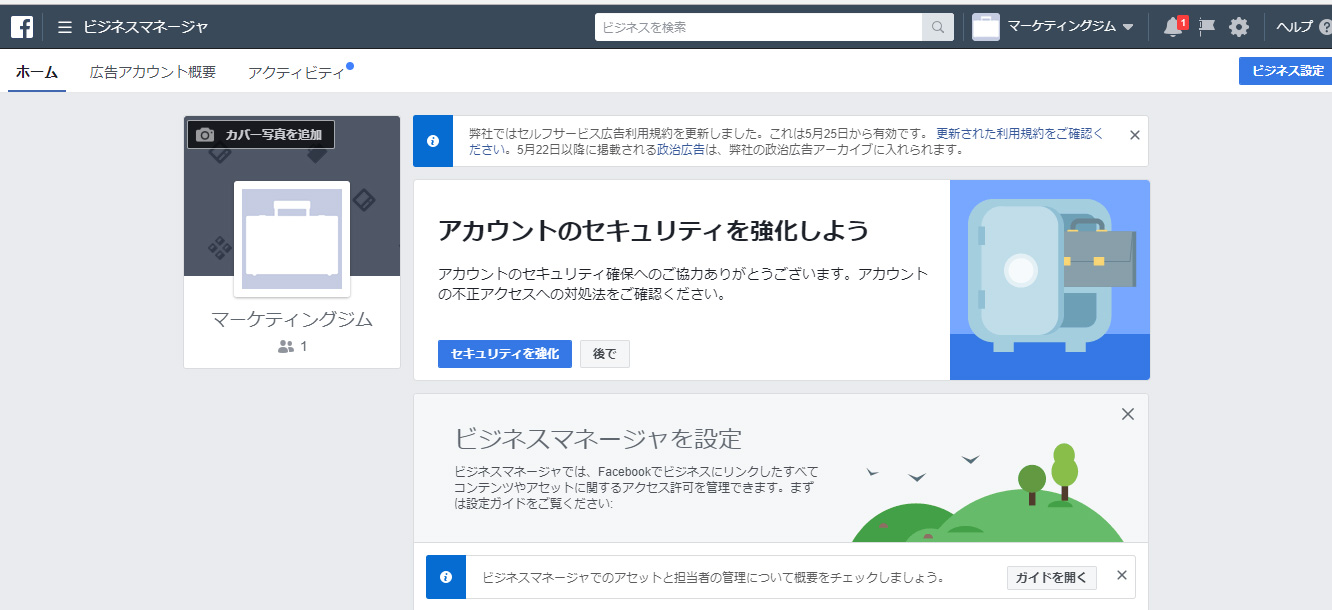
次にビジネスマネージャの横の「ハンバーガーボタン」から「全てのツール」、「カタログ」へと進んでいきましょう。
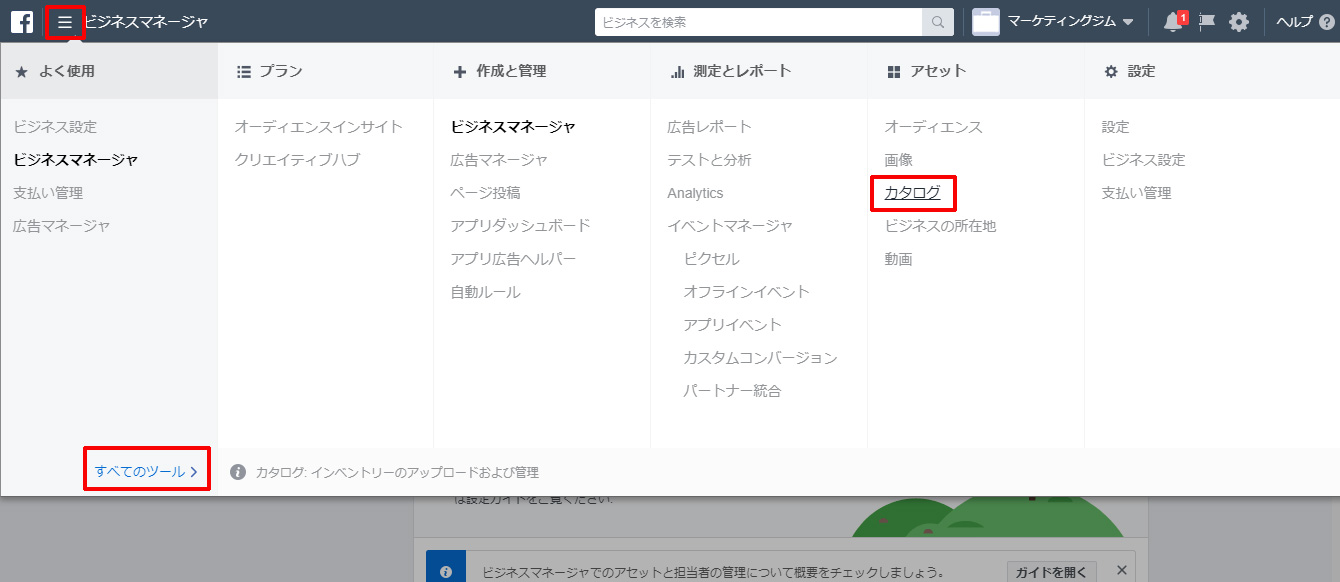
すると「カタログマネージャ」のページに移行しますので、ページ右上の「カタログを作成」をクリックします。
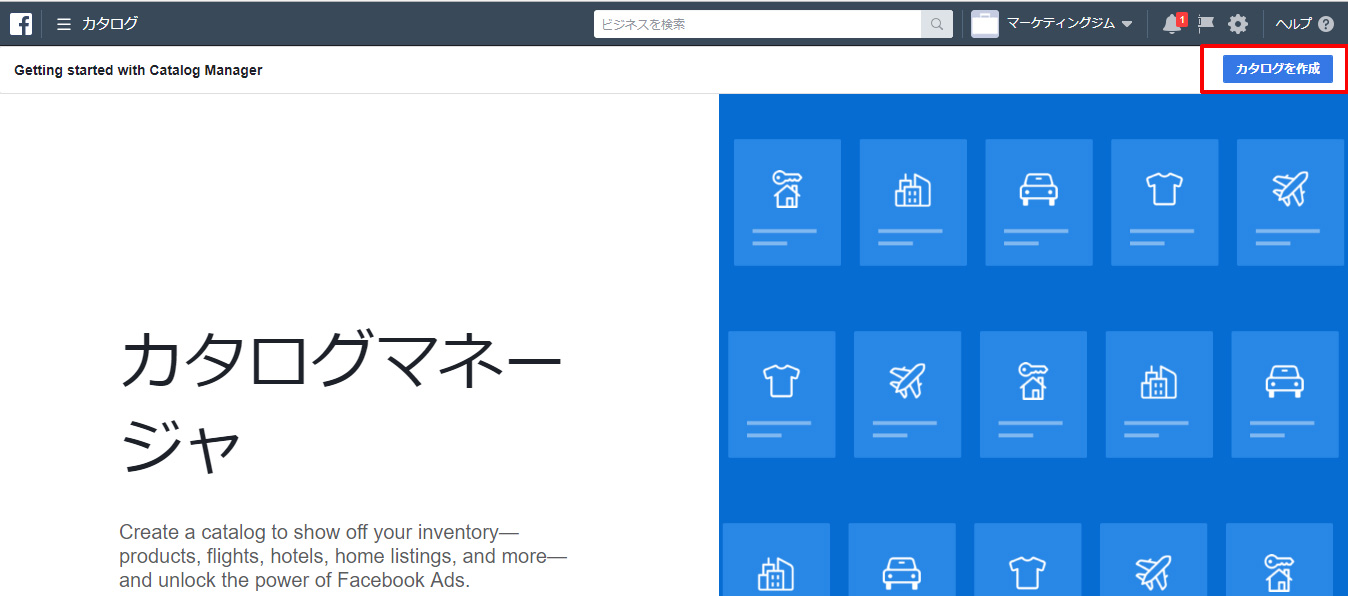
例えば今回のInstagramのショッピング機能を活用して、洋服や雑貨などのアイテムなら「Eコマース」を選択し、カタログを作成していきましょう。プロダクト(製品)はカタログ毎に追加できますので、任意で行って下さいね。
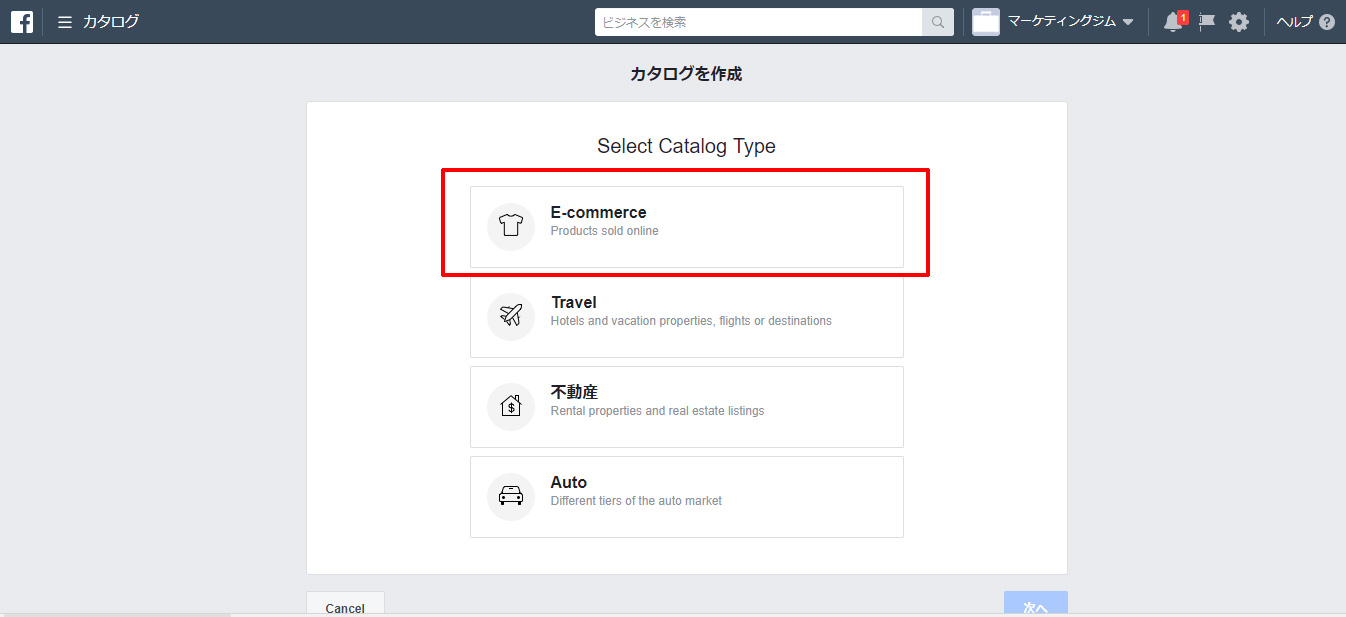
ここまでがカタログマネージャを使って行うカタログの作成手順です。
最後に
これまでInstagramのアカウント運営側もユーザーも少し不便だと感じていた事も今回のInstagramのショッピング機能の導入開始により、より便利になると共に、あなたのビジネスの幅が広がる事と思います。
みんながやっているからはじめようと後から動き出すのではなく、スピーディーな行動により、他社より1歩先に進むことが大切です。
Instagramをビジネスに活用している方は、ぜひこんかいのショッピング機能を活用してみてください。
Instagram集客に関する関連記事
>>Instagramのアクションボタンを追加!ビジネスアカウント集客導線の作り方
>>InstagramのShopNow 投稿から直接購入できるショッピング機能の登録方法と条件



